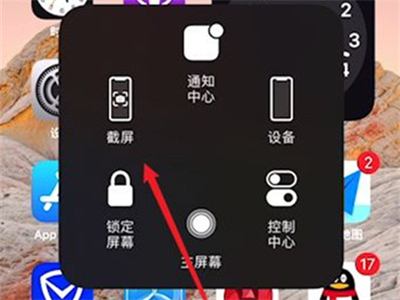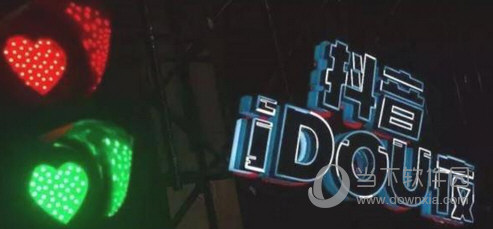:
如何开启苹果分屏功能?
苹果的分屏功能是一个非常有用的功能,它允许用户在同一屏幕上同时运行多个应用程序。这对于多任务处理和提高工作效率非常有帮助。本文将介绍如何在苹果设备上启用分屏功能并提供一些使用技巧。
要启用Apple的分屏功能,您需要满足以下条件:
1. 使用支持分屏功能的Apple设备,例如iPad或Mac电脑。

2.运行最新版本的操作系统,保证分屏功能的稳定性和兼容性。
以下是在不同设备上启用Apple分屏功能的具体步骤:
:
在iPad上开启苹果分屏功能:
1. 打开您要使用的第一个应用程序。
2.滑动底部Dock栏,找到并长按第二个应用程序的图标。
3. 将第二个应用程序的图标拖放到屏幕的左侧或右侧,直到屏幕分成两部分。
4. 松开手指,第二个应用程序将自动打开并与第一个应用程序同时出现在屏幕上。
:
在Mac电脑上开启苹果分屏功能:
2. 单击屏幕右上角的“绿色展开”按钮以最大化应用程序。
3. 打开您要使用的第二个应用程序。
4. 在Dock 中找到第二个应用程序的图标,单击并将其向屏幕左侧或右侧拖动,直至屏幕分为两部分。
5. 松开鼠标,第二个应用程序将自动打开并与第一个应用程序同时出现在屏幕上。
成功开启Apple 的分屏功能后,您可以使用以下提示来更好地利用它:
1. 调整应用程序大小:您可以通过拖动分隔线来调整两个应用程序的大小比例以满足您的需要。将鼠标悬停在分隔线上,光标将变为双头箭头,然后按住鼠标并拖动。
2.切换应用程序:您可以使用Command + Tab键在不同应用程序之间快速切换。当同时处理多个任务时,这非常方便。
3. 复制和粘贴:您可以从一个应用程序复制内容并将其粘贴到另一应用程序中。选择要复制的内容,然后使用Command + C 进行复制,然后切换到另一个应用程序并使用Command + V 进行粘贴。
4. 拖放文件:您可以在不同应用程序之间拖放文件。选择要拖放的文件,然后将其拖放到另一个应用程序的窗口中。
5. 使用分屏功能的应用程序:并非所有应用程序都支持分屏功能。您可以在应用商店中找到支持分屏的应用,以获得更好的体验。
综上所述,苹果的分屏功能是一个非常实用的功能,可以提高工作效率,方便用户同时处理多个任务。无论是在iPad还是Mac电脑上,您都可以通过简单的操作开启分屏功能,并通过一些技巧更好地使用它。希望这篇文章对您有帮助!